Chociaż klawiatury Mac i Windows korzystają z układu klawiszy QWERTY, różnią się one pod innymi względami. Te różnice mogą sprawić, że przejście z jednego na drugi będzie dość trudne.
W tym artykule omówimy różnicę między układami klawiatury Mac i Windows.
Klawiatury Windows i Mac: główne różnice
Główne różnice między klawiaturami Windows i Mac to specjalne klawisze znajdujące się po obu stronach spacji. Klawisze te służą do tworzenia skrótów klawiaturowych umożliwiających wykonywanie określonych funkcji poprzez jednoczesne naciśnięcie wielu klawiszy. Na przykład w systemie Windows jednoczesne naciśnięcie klawiszy Ctrl, Alti Escpowoduje otwarcie Menedżera zadań.
Poniżej wymienimy te różnice, wyjaśnimy, co robi każdy klawisz w dowolnym systemie operacyjnym, i udostępnimy zrzuty ekranu, aby pokazać, o czym mówimy.
Klawisze Control i Ctrl
Klawisz Control (Mac) i klawisz Ctrl (Windows) mają bardzo podobne działanie. Na klawiaturach Microsoft klawisz Ctrl służy do obsługi skrótów klawiaturowych, takich jak Ctrl+ Alt+ Esc.

Na klawiaturach Apple klawisz Control to klawisz modyfikujący używany w skrótach klawiaturowych. Jedną z głównych jego funkcji jest otwieranie menu kontekstowego kliknij prawym przyciskiem myszy, gdy je przytrzymasz i klikniesz lewym przyciskiem myszy.

Klawisz polecenia
Kluczową różnicą w przypadku klawiatur Mac jest klawisz Command (⌘), znany również jako „klawisz precla”, „klawisz koniczyny” lub „klawisz Apple”. Jest to prawdziwy odpowiednik klawisza Ctrl systemu Windows, mimo że ma inną nazwę.
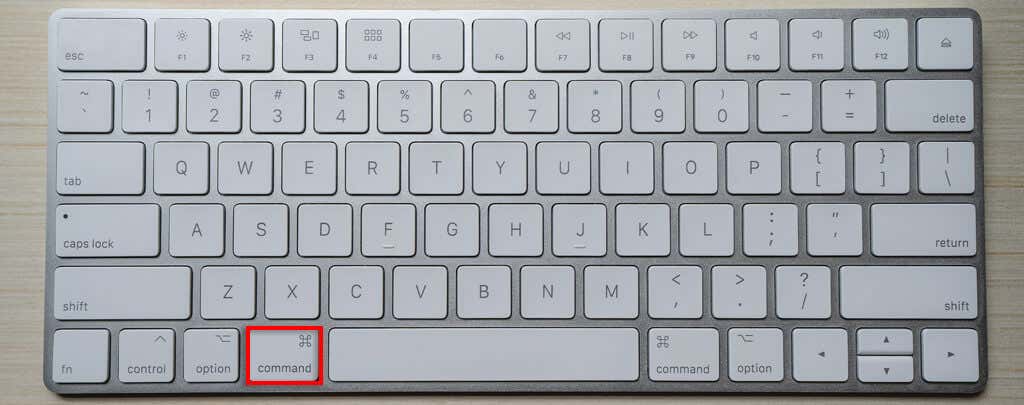
W rzeczywistości wiele skrótów Apple jest identycznych ze skrótami systemu Windows, a różnią się jedynie klawiszami Command i Ctrl. Na przykład, aby zapisać dokument, naciśnij Ctrl+ Slub Command+ S. Innym popularnym skrótem w systemie MacOS (wcześniej Mac OS X) jest Command + T, który otwiera nową kartę w przeglądarce Safari.
Klawisze Alt i Option
Klawisz Alt, znajdujący się na klawiaturach systemu Windows, to kolejny klawisz skrótu używany w połączeniu z klawiszem Ctrl. Jest to odpowiednik klawisza Option znajdującego się na klawiaturach komputerów Mac (chociaż niektóre klawiatury komputerów Mac rzeczywiście mają klawisz Alt)..
Na komputerach z systemem Windows klawisza Alt można używać do sterowania menu w programach i aplikacjach. Umożliwia także wstawianie znaków specjalnych. Na przykład Alt+ 3wprowadza znak serca.

Klawisz opcji Mac służy także do generowania znaków specjalnych w edytorach tekstu i uruchamiania tajnych funkcji. Na przykład, jeśli przytrzymasz klawisz Opcja podczas minimalizowania okna, zminimalizujesz wszystkie okna. Jest również używany w skrótach. Na przykład naciśnięcie Opcja+ Polecenie+ Spacjaotwiera Findera.

Klucz Windows
Klawisz Windows, dostępny tylko na klawiaturach Microsoft, otwiera menu Start. To jest klucz, który po prostu pokazuje logo Windows. Jest również używany do skrótów klawiaturowych. Na przykład naciśnięcie klawisza Windows+ Rotwiera okno dialogowe Uruchom.

Backspace a usuwanie
Na klawiaturze systemu Windows klawisz Backspace usuwa znaki. Na Macbooku ten klawisz jest nazywany klawiszem Delete. Działa dokładnie tak samo, jak klawisz Backspace. Klawiatury systemu Windows również mają klawisz Delete, ale powoduje to usunięcie znaków w kierunku do przodu. Ten klawisz jest nazywany klawiszem Del w pełnowymiarowych klawiaturach komputerów Macintosh.

Klawisz Fn
Klik Fn lub klawisz „funkcyjny”. zmienia funkcję poszczególnych klawiszy. Funkcję tę można znaleźć na wszystkich klawiaturach komputerów Mac, ale można ją znaleźć tylko na klawiaturach laptopów z systemem Windows.

Enter a Return
Zarówno klawiatury Windows, jak i Apple mają duży klawisz Enter znajdujący się po prawej stronie klawiszy literowych. Jednak pełnowymiarowe klawiatury komputerów PC z systemem Windows mają drugi klawisz Enter obok klawiatury numerycznej. Na komputerze Mac dostępny jest drugi klawisz Enter, zwany klawiszem Return. Chociaż zwykle ma identyczne funkcje, czasami pełni nieco inne funkcje.

Klawisze funkcyjne
Zarówno Windows, jak i MacOS mają klawisze funkcyjne znajdujące się w górnej części klawiatury. Są to klawisze F o zakresie od F1 do F12. Na laptopach z systemem Windows klawisze te mogą pełnić różne funkcje w połączeniu z klawiszami Fn. Zwykle kontrolują jasność, głośność i inne powiązane funkcje. Funkcję dodatkową poznasz po ikonie na klawiszu..
Na komputerze Mac te klawisze mają zazwyczaj spójne funkcje:
Inne klucze
Istnieje kilka innych znaczących różnic między klawiaturami Mac i Windows.
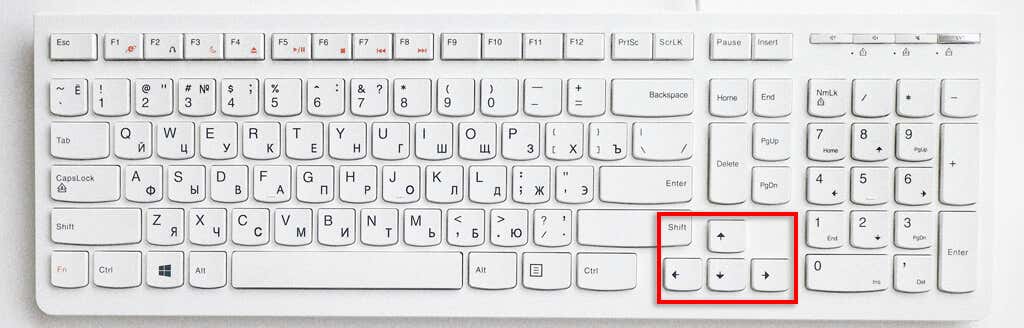
Przełącz to
Różnice między klawiaturami komputerów Mac i Windows nie są dramatyczne, ale mogą być mylące.
Jeśli przełączasz się z ekosystemu Windows na Apple lub inna droga naokoło, możesz łatwo użyj innego układu zmienić preferencje systemowe. Tak naprawdę możesz skonfigurować komputer Apple do uruchamiania systemu Windows, a następnie natywnie używać klawiatury Windows (i nawzajem ).
.